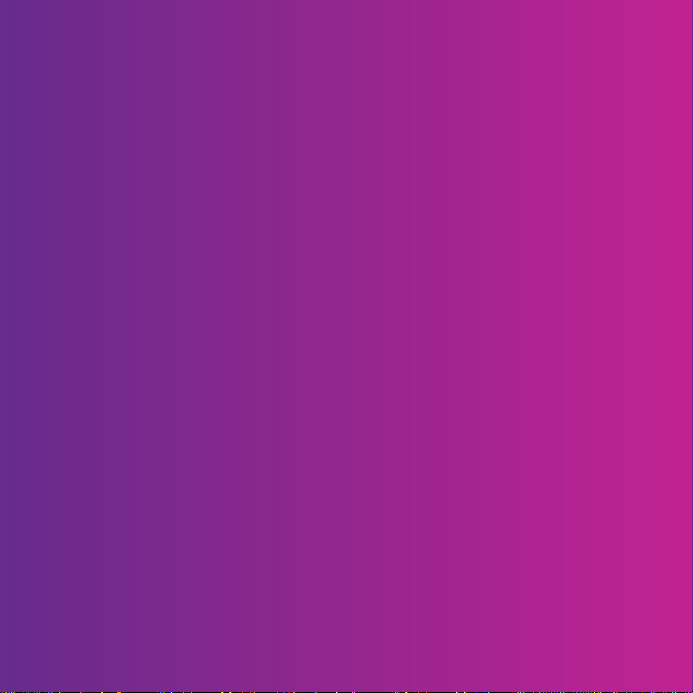
Vă mulţumim pentru achiziţionarea telefonului Sony Ericsson
C905 Cyber-shot™. Un telefon stilat Cyber-shot™ având
toate posibilităţile. Funcţii ale aparatului foto de cea mai bună
calitate pentru imagini deosebite.
Pentru conţinut suplimentar în telefon, mergeţi la
www.sonyericsson.com/fun. Înregistraţi-vă acum pentru a
obţine o suită de instrumente, stocare interactivă gratuită,
oferte speciale, ştiri şi competiţii la
www.sonyericsson.com/myphone.
Pentru asistenţă privind produsul, mergeţi la
www.sonyericsson.com/support.
Aceasta este versiunea pentru Internet a acestei publicaţii. © Imprimaţi numai pentru uz personal.
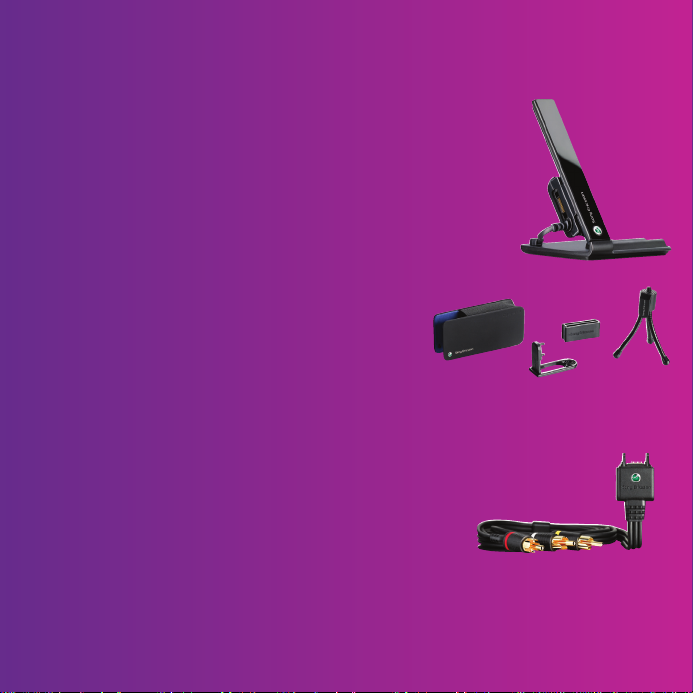
Accesorii – Mai mult pentru telefonul dvs.
Stativ de birou CDS-75
Încărcaţi telefonul şi transferaţi simultan fişiere
pe computer
Set pentru telefon cu aparat
foto IPK-100
Nu pierdeţi niciun instantaneu şi
aveţi casetă de protecţie, trepied şi
agrafă pentru curea
Cablu pentru TV-Out ITC-60
Partajaţi imaginile pe un ecran mare
Aceste accesorii se achiziţionează separat, dar este posibil să nu fie disponibile pe
orice piaţă. Pentru a vedea gama completă, mergeţi la
www.sonyericsson.com/accessories.
Aceasta este versiunea pentru Internet a acestei publicaţii. © Imprimaţi numai pentru uz personal.
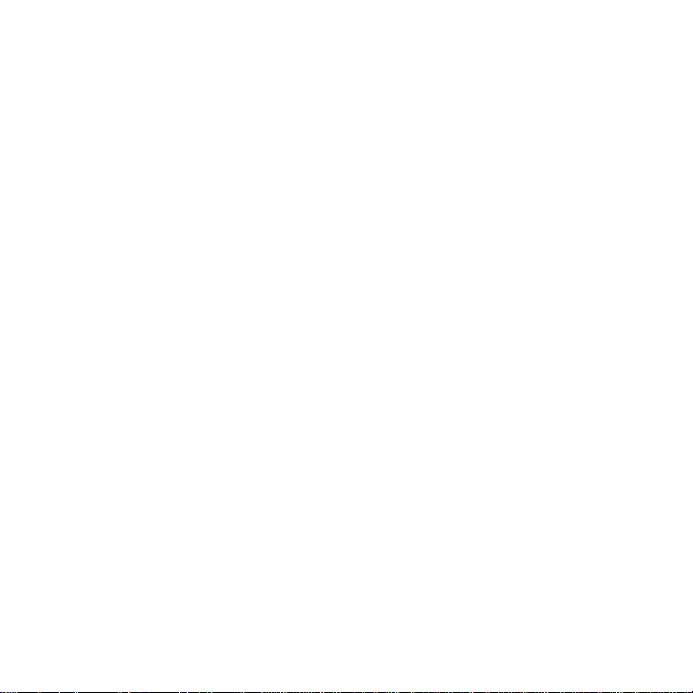
Cuprins
Noţiuni de bază.....................7
Asamblare..........................................7
Pornirea telefonului............................8
Ajutor..................................................9
Încărcarea bateriei..............................9
Prezentare generală a telefonului.....11
Prezentare generală a meniului........13
Navigarea.........................................15
Memoria...........................................16
Limba din telefon .............................17
Introducerea textului........................18
Cyber-shot™ ......................19
Utilizarea aparatului foto..................19
Alte caracteristici ale aparatului
foto...................................................21
Vizualizarea şi etichetarea
fotografiilor.......................................23
Lucrul cu fotografii...........................24
Lucrul cu jurnale Web......................25
Imprimarea fotografiilor....................27
Aceasta este versiunea pentru Internet a acestei publicaţii. © Imprimaţi numai pentru uz personal.
Transferarea şi tratarea
conţinutului..........................27
Gestionarea conţinutului din
telefon..............................................27
Trimiterea unui conţinut către alt
telefon..............................................28
Transferarea conţinutului către şi
de la un computer............................28
Utilizarea cablului USB.....................29
Numele telefonului...........................30
Utilizarea tehnologiei
Bluetooth™ fără fir...........................31
Copie de rezervă şi restaurare.........32
Apelarea..............................34
Efectuarea şi primirea apelurilor.......34
Persoane de contact........................36
Apelare rapidă..................................40
Alte caracteristici de apelare............41
Schimbul de mesaje...........45
Mesaje de tip text şi mesaje
ilustrate.............................................45
Mesaje vocale..................................47
Email (poştă electronică)..................47
1
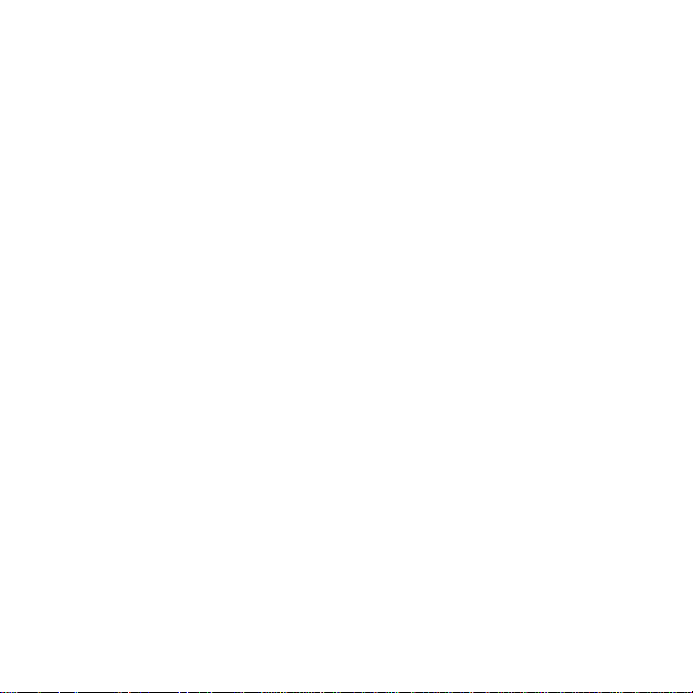
Mesagerie instantanee ....................49
Alte caracteristici GPS
.....................62
Muzică ................................51
Set Mâini libere stereo portabil........51
Aplicaţia de redare muzică...............52
PlayNow™........................................53
TrackID™.........................................53
Muzică şi clipuri video în mod
interactiv...........................................54
Aplicaţia de redare video.................54
Radio................................................54
MusicDJ™........................................55
Înregistrarea sunetului......................55
Internet................................56
Marcaje............................................56
Pagini de istoric................................56
Alte caracteristici pentru browser....56
Securitate pe Internet şi
certificate..........................................58
Fluxuri Web......................................58
Wi-Fi™.............................................59
GPS.....................................61
Utilizarea GPS..................................61
Google Maps™ pentru mobil...........61
Orientare la volan.............................62
2
Aceasta este versiunea pentru Internet a acestei publicaţii. © Imprimaţi numai pentru uz personal.
Sincronizarea......................63
Sincronizarea utilizând un
computer..........................................63
Sincronizarea utilizând un
serviciu din Internet..........................64
Alte caracteristici................65
Mod pentru zbor..............................65
Serviciu de actualizare.....................65
Alarme..............................................66
Calendar...........................................67
Note..................................................68
Activităţi............................................68
Profiluri.............................................69
Ora şi data........................................69
Temă................................................69
Aspectul meniului principal..............70
Tonuri de apel..................................70
Orientarea ecranului.........................70
Jocuri...............................................70
Aplicaţii.............................................71
Blocări..............................................71
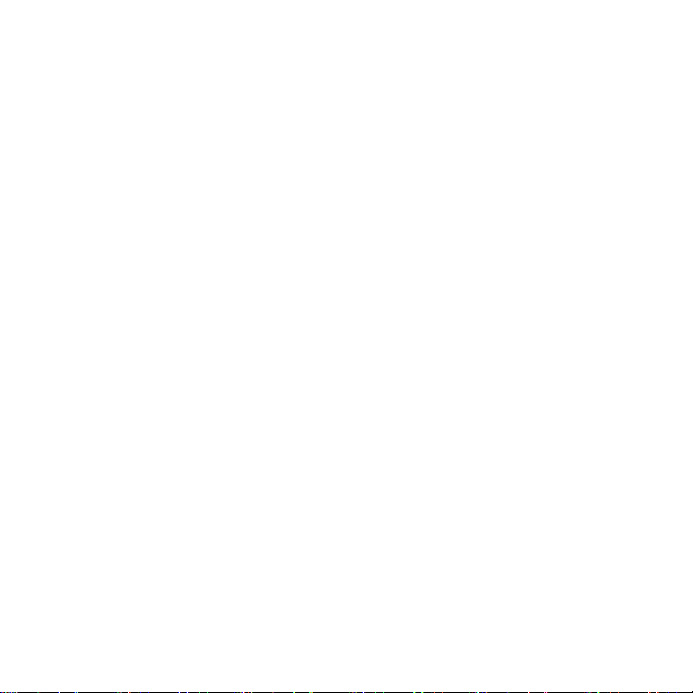
Remedierea unor
probleme.............................73
Probleme frecvente..........................73
Mesaje de eroare.............................76
Informaţii importante..........78
Index....................................90
Sony Ericsson C905 Cyber-shot™
UMTS/HSDPA 2100 GSM/GPRS/EDGE
850/900/1800/1900
Acest Ghid al utilizatorului este publicat de
Sony Ericsson Mobile Communications AB sau de
firmele locale afiliate, fără a implica vreo garanţie.
Îmbunătăţirile, precum şi modificările la acest Ghid
al utilizatorului impuse de erorile tipografice, de
inexactităţile privind informaţiile curente sau de
perfecţionarea programelor şi/sau echipamentului,
pot fi efectuate de Sony Ericsson Mobile
Communications AB în orice moment şi fără
notificare. Aceste modificări vor fi totuşi încorporate
în noile ediţii ale acestui Ghid al utilizatorului.
Toate drepturile rezervate.
©Sony Ericsson Mobile Communications AB, 2008
Numărul publicaţiei: 1212-5578.1
Vă rugăm să reţineţi:
Unele dintre serviciile descrise în acest Ghid al
utilizatorului nu sunt acceptate de toate reţelele.
Acest lucru este valabil şi pentru numărul
internaţional GSM de urgenţă, 112.
Luaţi legătura cu operatorul reţelei sau cu furnizorul
de servicii, dacă nu sunteţi sigur că puteţi utiliza un
anumit serviciu.
Vă rugăm să citiţi secţiunea cu Informaţii importante
înainte de a utiliza telefonul mobil.
Telefonul dvs. mobil are capacitatea de a descărca,
stoca şi redirecţiona conţinut suplimentar, de
exemplu, tonuri de apel. Utilizarea unui astfel de
conţinut poate fi limitată sau interzisă ca urmare a
drepturilor unor terţe părţi, incluzând dar
nelimitându-se la restricţia rezultată din legile
aplicabile privind drepturile de autor. Nu
Sony Ericsson, ci dumneavoastră sunteţi
răspunzător pentru conţinutul suplimentar pe care îl
descărcaţi în telefon sau îl redirecţionaţi din telefonul
mobil. Înainte de a utiliza conţinutul suplimentar,
verificaţi că acest conţinut pe care intenţionaţi să‑l
utilizaţi are licenţă corespunzătoare sau este
Aceasta este versiunea pentru Internet a acestei publicaţii. © Imprimaţi numai pentru uz personal.
3
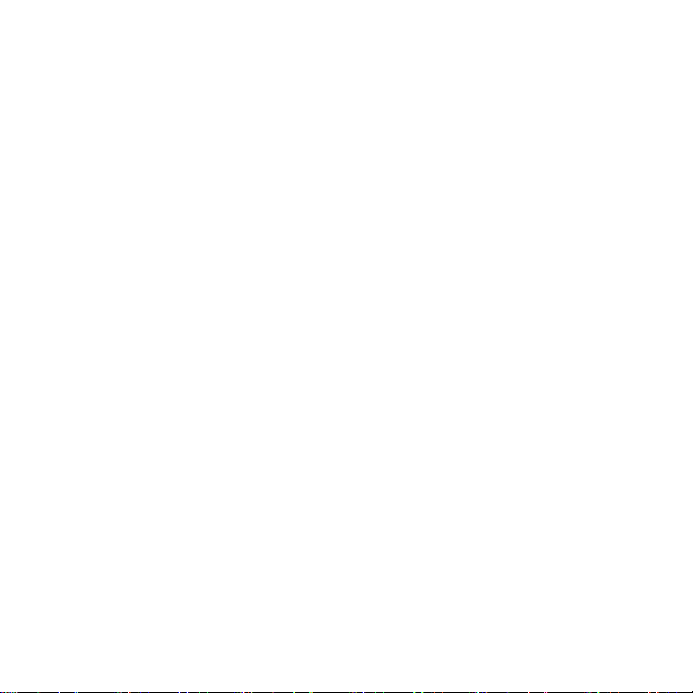
autorizat în alt mod. Sony Ericsson nu garantează
acurateţea, integritatea sau calitatea nici unui
conţinut suplimentar, nici a conţinutului de la o terţă
parte. În nicio situaţie Sony Ericsson nu va fi făcut
răspunzător pentru utilizarea nepotrivită a
conţinutului suplimentar sau a conţinutului de la o
terţă parte.
Smart-Fit Rendering este o marcă comercială sau o
marcă comercială înregistrată a firmei ACCESS Co.,
Ltd.
Bluetooth este o marcă comercială sau o marcă
comercială înregistrată a firmei Bluetooth SIG Inc. şi
utilizarea acestei mărci de către Sony Ericsson se
face sub licenţă.
Sigla transparentă a identităţii, BestPic, PlayNow,
MusicDJ, PhotoDJ, TrackID şi VideoDJ sunt mărci
comerciale sau mărci comerciale înregistrate ale
firmei Sony Ericsson Mobile Communications AB.
TrackID™ este autorizată de Gracenote Mobile
MusicID™. Gracenote şi Gracenote Mobile MusicID
sunt mărci comerciale sau mărci comerciale
înregistrate ale firmei Gracenote, Inc.
Cyber-shot este o marcă comercială sau o marcă
comercială înregistrată a firmei Sony Corporation.
Wi-Fi este o marcă comercială sau o marcă
comercială înregistrată a firmei Wi-Fi Alliance.
Lotus Notes este o marcă comercială sau o marcă
comercială înregistrată a firmei International
Business Machines Corporation.
Sony, Memory Stick Micro™ şi M2™ sunt mărci
comerciale sau mărci comerciale înregistrate ale
firmei Sony Corporation.
Google™ şi Google Maps™ sunt mărci comerciale
sau mărci comerciale înregistrate ale firmei Google,
Inc.
Wayfinder şi Wayfinder Navigator sunt mărci
comerciale sau mărci comerciale înregistrate ale
firmei Wayfinder Systems AB.
SyncML este o marcă comercială sau o marcă
comercială înregistrată a firmei Open Mobile Alliance
LTD.
Ericsson este o marcă comercială sau o marcă
comercială înregistrată a firmei Telefonaktiebolaget
LM Ericsson.
Adobe Photoshop Album Starter Edition este o
marcă comercială sau o marcă comercială
înregistrată a firmei Adobe Systems Incorporated în
Statele Unite şi/sau în alte ţări.
Microsoft, ActiveSync, Windows, Outlook şi Vista
sunt mărci comerciale înregistrate sau mărci
comerciale ale firmei Microsoft Corporation în
Statele Unite şi/sau în alte ţări.
T9™ Text Input este o marcă comercială sau o
marcă comercială înregistrată deţinută de Tegic
Communications. T9™ Text Input deţine licenţă pe
baza unuia sau mai multora dintre următoarele: Pat.
S.U.A. nr. 5.818.437, 5.953.541, 5.187.480,
5.945.928 şi 6.011.554; Pat. Canada nr. 1.331.057,
Pat. Marea Britanie nr. 2238414B; Pat. standard
Hong Kong nr. HK0940329; Pat. Republica
Singapore nr. 51383; Pat. Euro nr. 0 842
463(96927260.8) DE/DK, FI, FR, IT, NL, PT, ES, SE,
GB şi a altor patente care sunt în curs de brevetare
în întreaga lume.
Acest produs este protejat prin anumite drepturi de
proprietate intelectuală ale Microsoft. Utilizarea sau
distribuirea unei astfel de tehnologii în afara acestui
produs este interzisă în absenţa unei licenţe de la
Microsoft.
Proprietarii conţinutului utilizează tehnologia de
administrare a drepturilor digitale Windows Media
(WMDRM) pentru a proteja proprietatea intelectuală
a acestuia, inclusiv drepturile de autor. Acest
dispozitiv utilizează software WMDRM pentru a
accesa conţinut protejat WMDRM. Dacă software-ul
WMDRM nu reuşeşte să protejeze conţinutul,
proprietarii conţinutului pot solicita firmei Microsoft
să revoce abilitatea software-ului de a utiliza
WMDRM pentru redarea sau copierea conţinutului
4
Aceasta este versiunea pentru Internet a acestei publicaţii. © Imprimaţi numai pentru uz personal.
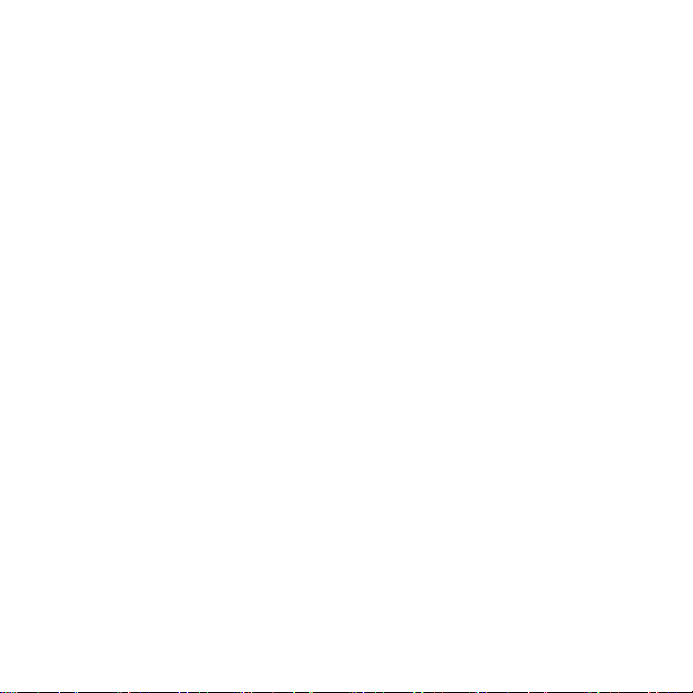
protejat. Revocarea nu afectează conţinutul
neprotejat. Când descărcaţi licenţe pentru conţinut
protejat, sunteţi de acord că Microsoft poate include
o listă de revocare împreună cu licenţele. Proprietarii
conţinutului vă pot solicita să faceţi un upgrade
WMDRM pentru a accesa conţinutul lor. Dacă
refuzaţi un upgrade, nu veţi fi în stare să accesaţi un
conţinut care necesită acel upgrade.
Java şi toate mărcile comerciale şi simbolurile
bazate pe Java sunt mărci comerciale sau mărci
comerciale înregistrate ale firmei Sun Microsystems,
Inc. în S.U.A. şi în alte ţări.
Acord de licenţă la utilizatorul final pentru Sun™
Java™ J2ME™.
Acest produs deţine licenţă pe baza licenţelor de
portofoliu pentru patent de vizualizare MPEG-4 şi
AVC pentru uz personal şi necomercial al unui
consumator, în scop de (i) codare video în
conformitate cu standardul de vizualizare MPEG-4
(„video MPEG-4”) sau standardul AVC („video AVC”)
şi/sau (ii) decodare video MPEG-4 sau AVC, video
care a fost codat de un consumator implicat într‑o
activitate personală şi necomercială şi/sau a fost
obţinut de la un furnizor video autorizat cu licenţă
MPEG LA de a furniza video MPEG-4 şi/sau video
AVC. Nu se acordă şi nu se transferă nicio licenţă în
scopul altor utilizări. Informaţii suplimentare, inclusiv
cele privitoare la utilizări de promovare, de uz intern
sau comerciale şi de obţinere a licenţei, pot fi
obţinute de la MPEG LA, L.L.C. Consultaţi http://
www.mpegla.com. Tehnologia de decodare audio
MPEG Layer-3 deţine licenţă de la Fraunhofer IIS şi
Thomson.
Limitări: Software-ul este informaţie confidenţială cu
drept de autor al firmei Sun şi dreptul asupra tuturor
copiilor este păstrat de firma Sun şi/sau de cei care
îi asigură licenţele. Clientul nu va modifica,
decompila, dezasambla, decripta, extrage sau
efectua alte operaţiuni inverse asupra Software-ului.
Software-ul nu poate fi închiriat, transferat sau
concesionat, nici în întregime nici parţial.
Reglementări la export: Acest produs, inclusiv orice
software sau date tehnice care sunt conţinute în
acesta sau care însoţesc produsul, pot fi subiect al
legilor S.U.A. privind controlul exporturilor,
incluzând aici Decretul guvernului S.U.A. privind
exporturile şi reglementările asociate şi programele
de sancţiuni ale S.U.A. administrate de Biroul pentru
Controlul activelor străine din Departamentului
Trezoreriei S.U.A. şi în plus, pot fi subiectul
reglementărilor de export sau import din alte ţări.
Utilizatorul şi orice deţinător al produsului sunt de
acord să se conformeze strict tuturor acestor
reglementări şi recunosc faptul că le revine
responsabilitatea de a obţine orice licenţe necesare
pentru exportul, reexportul sau importul acestui
produs. Fără nicio limitare, acest produs, inclusiv
orice software conţinut de acesta, nu pot fi
descărcate sau în alt fel exportate sau reexportate (i)
în, sau către un locuitor sau rezident sau o entitate
din Cuba, Irak, Iran, Coreea de Nord, Sudan, Siria
(care listă poate fi revizuită din timp în timp) sau către
orice ţară care se află sub embargo S.U.A. asupra
mărfurilor; sau (ii) către orice persoană sau entitate
aflată în lista Departamentului Trezoreriei din S.U.A.
cu Persoane străine concret precizate sau (iii) către
orice persoană sau entitate aflată pe orice altă listă
de interzicere a exporturilor care poate fi actualizată
din timp în timp de Guvernul Statelor Unite,
incluzând dar nelimitându-se la Lista persoanelor
sau a entităţilor contestate de Departamentul
Comerţului din S.U.A. sau Lista de neproliferare
emisă de Departamentul de Stat al Statelor Unite.
Drepturi limitate: Utilizarea, duplicarea sau
publicarea de către guvernul Statelor Unite este
supusă limitării aşa cum este stipulat ferm în
Drepturile asupra datelor tehnice şi în Clauzele
pentru software de computer din DFARS
252.227-7013(c) (1) (ii) şi FAR 52.227-19(c) (2), după
cum este cazul.
Alte nume de produse şi firme menţionate în cuprins
pot fi mărcile comerciale ale respectivilor proprietari.
Aceasta este versiunea pentru Internet a acestei publicaţii. © Imprimaţi numai pentru uz personal.
5
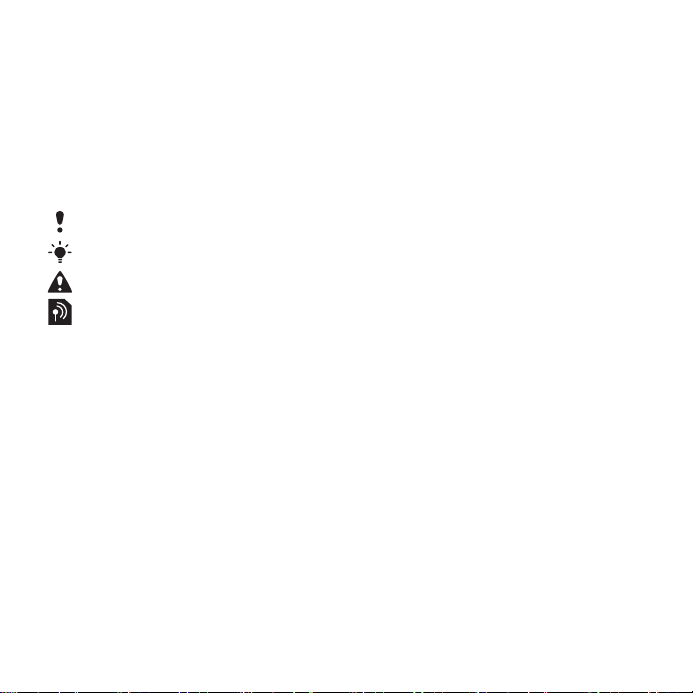
Drepturile neacordate în mod explicit în cadrul
acestui document sunt rezervate.
Toate ilustraţiile sunt numai în scop de prezentare şi
este posibil să nu descrie cu acurateţe telefonul de
faţă.
Simboluri pentru instrucţiuni
În Ghidul utilizatorului pot să apară
aceste simboluri.
Notă
Sfat
Avertizare
Serviciul sau funcţia depinde de
reţea sau de abonament. Pentru
detalii contactaţi operatorul
reţelei.
> Pentru defilare şi selectare,
utilizaţi o tastă de selectare sau de
navigare. Consultaţi Navigarea la
pagina 15.
6
Aceasta este versiunea pentru Internet a acestei publicaţii. © Imprimaţi numai pentru uz personal.

Noţiuni de bază
Asamblare
Înainte de a începe să utilizaţi telefonul
este necesar să introduceţi o cartelă
SIM şi bateria.
Pentru a introduce cartela SIM
1
Scoateţi capacul bateriei.
2
Introduceţi prin glisare cartela SIM în
suportul ei, cu contactele aurite
orientate în jos.
Pentru a introduce bateria
1
Introduceţi bateria cu eticheta în sus şi
cu conectorii îndreptaţi unul spre
celălalt.
2
Puneţi la loc prin glisare capacul
bateriei.
Aceasta este versiunea pentru Internet a acestei publicaţii. © Imprimaţi numai pentru uz personal.
Noţiuni de bază 7
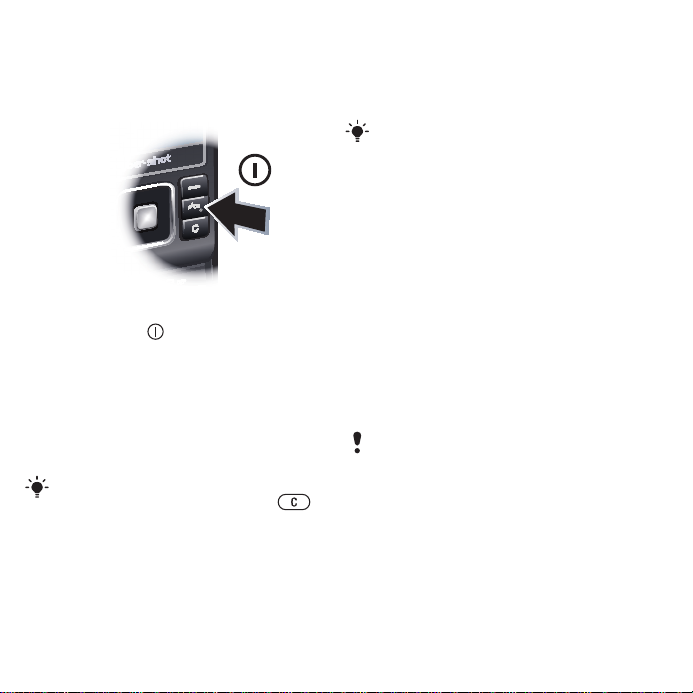
Pornirea telefonului
Pentru a porni telefonul
1
Ţineţi apăsat .
2
Introduceţi codul PIN al cartelei SIM,
dacă este solicitat şi selectaţi OK.
3
Selectaţi o limbă.
4
Selectaţi Contin. pentru a utiliza
expertul de configurare în timp ce sunt
descărcate setările pentru Internet şi
mesaje ilustrate.
Pentru a corecta o greşeală la
introducerea codului PIN, apăsaţi .
Cartela SIM
Cartela SIM (Subscriber Identity
Module - Modul de identitate a
abonatului), pe care o obţineţi de la
operatorul reţelei, conţine informaţii
despre abonament. Opriţi întotdeauna
telefonul şi scoateţi încărcătorul înainte
de a introduce sau de a scoate cartela
SIM.
Puteţi să salvaţi persoanele de contact pe
cartela SIM înainte de a o scoate din
telefon. Consultaţi Pentru a copia nume şi
numere pe cartela SIM la pagina 38.
PIN
Pentru a activa serviciile şi funcţiile din
telefon poate fi necesar un cod PIN
(Personal Identification Number Număr personal de identificare). Codul
PIN vă este furnizat de operatorul
reţelei. Fiecare cifră a codului PIN
apare ca *, dacă PIN nu începe cu cifre
ale unui număr de urgenţă, de exemplu,
112 sau 911. Puteţi vedea şi apela un
număr de urgenţă fără să introduceţi
codul PIN.
Dacă introduceţi de trei ori la rând un cod
PIN greşit, cartela SIM se blochează.
Consultaţi Blocarea cartelei SIM la
pagina 71.
Regim de aşteptare
După ce aţi pornit telefonul şi aţi
introdus codul PIN, apare numele
operatorului de reţea. Această
vizualizare se numeşte regim de
8 Noţiuni de bază
Aceasta este versiunea pentru Internet a acestei publicaţii. © Imprimaţi numai pentru uz personal.
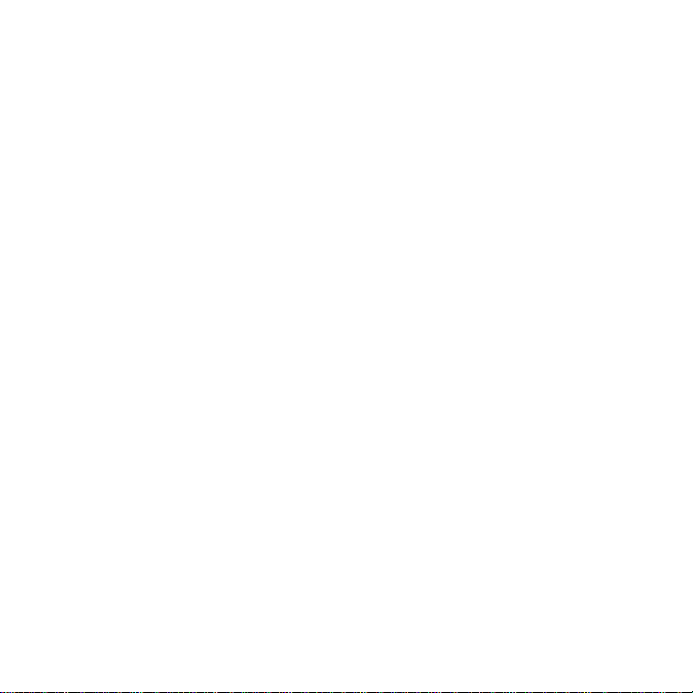
aşteptare. Acum, telefonul este
pregătit pentru utilizare.
Utilizarea altor reţele
Efectuarea şi primirea apelurilor,
utilizarea schimbului de mesaje şi
transferul datelor, de exemplu, servicii
bazate pe Internet, în afara reţelei de
reşedinţă (roaming) pot aduce costuri
suplimentare. Pentru informaţii
suplimentare contactaţi operatorul.
Ajutor
Pe lângă acest Ghid al utilizatorului,
ghiduri privind caracteristicile şi
informaţii suplimentare sunt
disponibile la
www.sonyericsson.com/support.
De asemenea, în telefon sunt
disponibile ajutor şi informaţii.
Pentru a vizualiza sfaturi şi trucuri
1
Din regimul de aşteptare, selectaţi
Meniu > Setări > fila Generale > Expert
configurare.
2
Selectaţi Sfaturi şi trucuri.
Pentru a vizualiza informaţii despre
funcţii
•
Defilaţi la o funcţie şi selectaţi Info.,
dacă opţiunea este disponibilă. În
unele cazuri, Info. apare la Opţiuni.
Pentru a vizualiza clipul demonstrativ
despre telefon
•
Din regimul de aşteptare, selectaţi
Meniu > Divertisment > Demonstraţie.
Pentru a vizualiza starea telefonului
•
Din regimul de aşteptare, apăsaţi tasta
de volum. Se afişează informaţii despre
telefon, memorie şi baterie.
Încărcarea bateriei
La cumpărare, bateria telefonului este
parţial încărcată.
Aceasta este versiunea pentru Internet a acestei publicaţii. © Imprimaţi numai pentru uz personal.
Noţiuni de bază 9
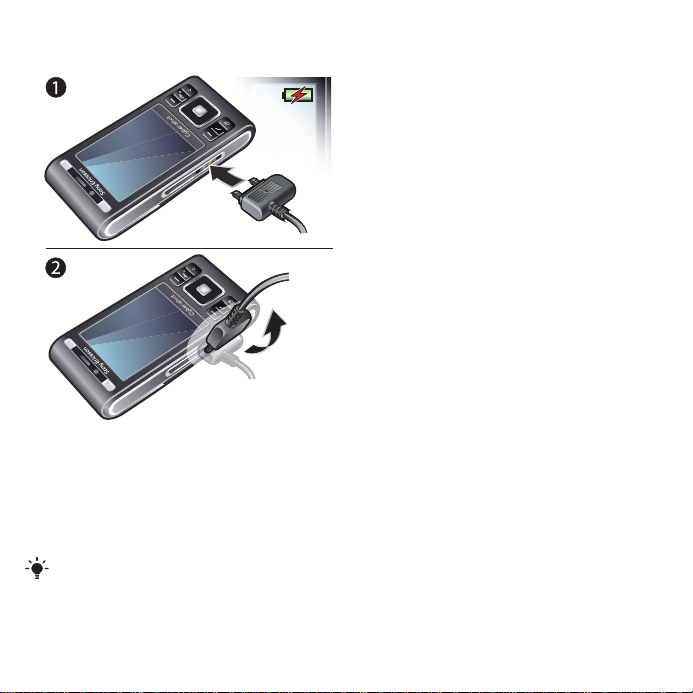
Pentru a încărca bateria
1
Conectaţi încărcătorul la telefon.
Încărcarea completă a bateriei durează
aproximativ 2,5 ore. Apăsaţi o tastă
pentru a vizualiza pe ecran.
2
Scoateţi încărcătorul înclinând fişa în
sus.
Aveţi posibilitatea să utilizaţi telefonul în
timpul încărcării. Puteţi încărca oricând
bateria, mai mult sau mai puţin de 2,5 ore.
Puteţi întrerupe încărcarea fără a se
deteriora bateria.
10 Noţiuni de bază
Aceasta este versiunea pentru Internet a acestei publicaţii. © Imprimaţi numai pentru uz personal.

Prezentare generală a telefonului
11
12
4
5
9
6
7
3
8
13
10
1
2
1 Tastă foto, tasta B pentru jocuri
2 Tastă foto, tasta A pentru jocuri
3 Senzor lumină
4 Ecran
5 Taste de selectare
6 Fantă pentru cartelă de memorie
7 Tastă de apelare
8 Tastă meniu activităţi
9 Conector pentru încărcător, set
Mâini libere şi cablu USB
10 Cască
11 Tastă de terminare şi de pornire/
oprire
12 Tasta C (Clear - Golire)
13 Tastă de navigare
Aceasta este versiunea pentru Internet a acestei publicaţii. © Imprimaţi numai pentru uz personal.
Noţiuni de bază 11
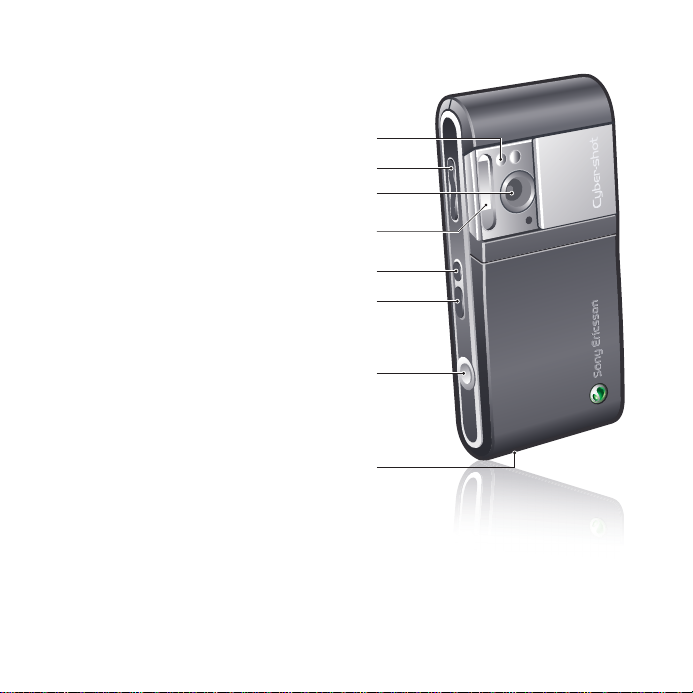
14 Oglindă pentru autoportret
19
18
16
20
15
14
17
21
15 Taste de volum, mărire/micşorare
digitală
16 Obiectivul aparatului foto
17 Bliţ
18 Tastă vizualizare pentru aparatul
foto
19 Tastă pentru modul aparatului foto
20 Tastă aparat foto
21 Suport pentru şnur
12 Noţiuni de bază
Aceasta este versiunea pentru Internet a acestei publicaţii. © Imprimaţi numai pentru uz personal.
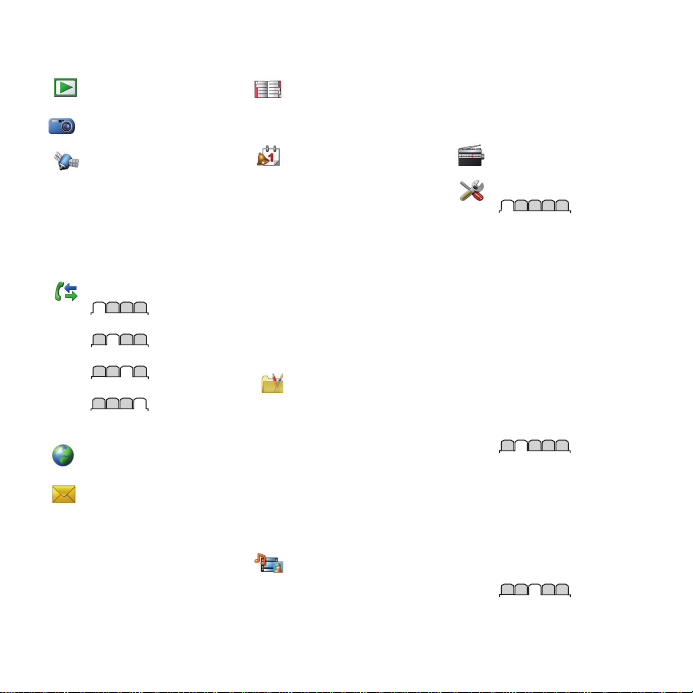
Prezentare generală a meniului
PlayNow™*
Cyber-shot™
Servicii de orientare
Google Maps*
Navigare*
Preferinţele mele
Informaţii de stare
Jurnal
Setări
Apeluri**
Toate
Preluate
Formate
Pierdute
Internet
Schimb de mesaje
Scriere mesaj nou
Primite
Mesaje
Email
Mesag. instant*
Apel. poştă vocală
Persoane de contact
Eu însumi
Contact nou
Organizator
Manager fişiere **
Alarme
Aplicaţii
Apel video
Calendar
Activităţi
Note
Sincronizare
Contor de timp
Cronometru
Calculator
Memorie coduri
Divertisment
Servicii interactive*
TrackID™
Jocuri
VideoDJ™
PhotoDJ™
MusicDJ™
Control la distanţă
Înregistrare sunet
Demonstraţie
Media
Fotografie
Muzică
Video
Jocuri
Fluxuri Web
Setări
Radio
Setări**
Generale
Profiluri
Ora & data
Limbă
Serviciu actualizare
Control vocal
Evenimente noi
Comenzi rapide
Mod pentru zbor
Securitate
Expert configurare
Accesibilitate*
Stare telefon
Reiniţializ. generală
Sunete & alerte
Volum semnal apel
Ton de apel
Mod Silenţios
Ton apel crescător
Alertă prin vibrare
Alertă mesaj
Sunet la tastare
Afişare
Tapet de fundal
Noţiuni de bază 13
Aceasta este versiunea pentru Internet a acestei publicaţii. © Imprimaţi numai pentru uz personal.
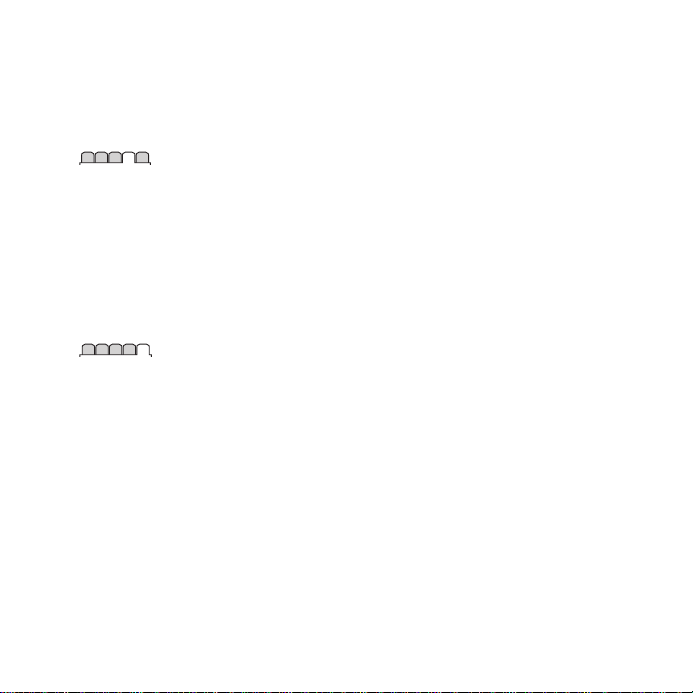
Aspect meniu
Temă
Ecran de pornire
Protector ecran
Dimensiune ceas
Luminozitate
Editare nume linii*
Apeluri
Apelare rapidă
Căutare inteligentă
Transfer apeluri
Comutare la Linia2*
Administrare apeluri
Durată & cost*
Afişare/ascundere nr.
Mâini libere
Răspuns la deschid.
Închid. pt. terminare
Suport conectare
Wi-Fi
Bluetooth
USB
Nume telefon
Partajare în reţea
Sincronizare
Admin. dispozitive
Reţele mobile
Comunicaţii de date*
Setări Internet
Setări redare în flux
Setări mesaj*
Setări SIP
Accesorii
* Unele meniuri sunt
dependente de operator,
reţea şi abonament.
** Puteţi utiliza tasta de
navigare pentru a defila de la
o filă la alta în submeniuri.
Pentru informaţii
suplimentare, consultaţi
Navigarea la pagina 15.
14 Noţiuni de bază
Aceasta este versiunea pentru Internet a acestei publicaţii. © Imprimaţi numai pentru uz personal.
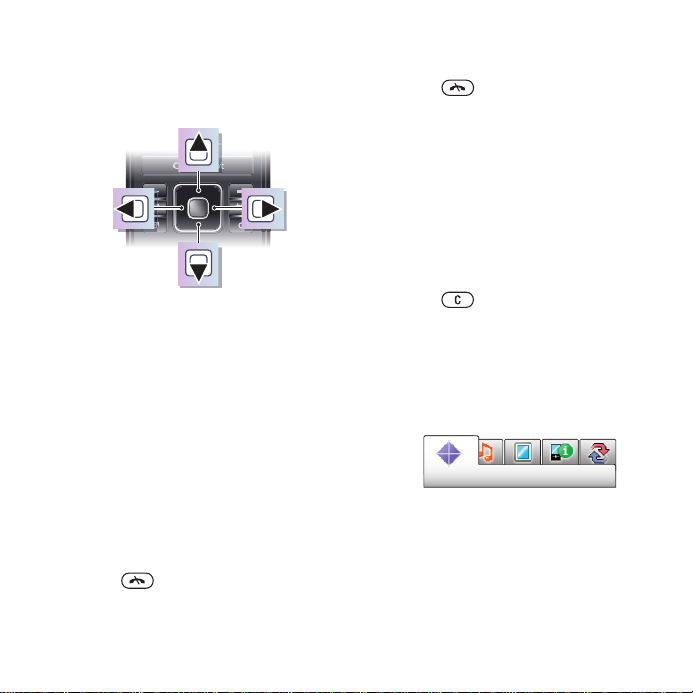
Navigarea
Pentru a naviga prin meniurile
telefonului
1
Din regimul de aşteptare, selectaţi
Meniu.
2
Utilizaţi tasta de navigare pentru a vă
deplasa prin meniuri.
Pentru a selecta acţiunile de pe ecran
•
Apăsaţi tasta de selectare din stânga,
din centru sau din dreapta.
Pentru a vizualiza opţiunile pentru un
element
•
Selectaţi Opţiuni pentru, de exemplu,
editare.
Pentru a termina o funcţie
•
Apăsaţi .
Pentru a reveni în regimul de
aşteptare
•
Apăsaţi .
Pentru a naviga printre elementele
media
1
Din regimul de aşteptare, selectaţi
Meniu > Media.
2
Defilaţi la un element din meniu şi
apăsaţi tasta de navigare spre dreapta.
3
Pentru a reveni, apăsaţi tasta de
navigare spre stânga.
Pentru a şterge elemente
•
Apăsaţi pentru a şterge elemente
precum numere, litere, imagini şi
sunete.
File
Este posibil să aveţi disponibile nişte
file. De exemplu, Setări conţine file.
Pentru a defila de la o filă la alta
•
Apăsaţi tasta de navigare la stânga sau
la dreapta.
Aceasta este versiunea pentru Internet a acestei publicaţii. © Imprimaţi numai pentru uz personal.
Noţiuni de bază 15
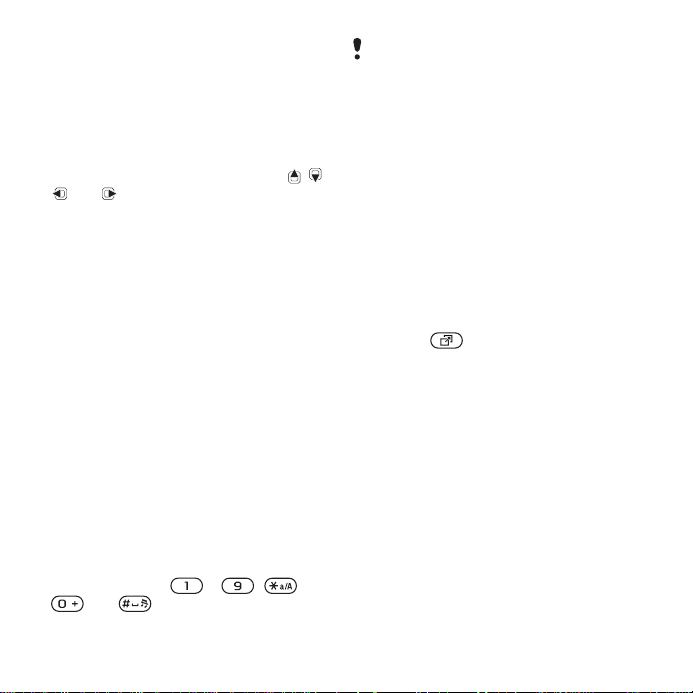
Comenzi rapide
Aveţi posibilitatea să utilizaţi comenzile
rapide de la tastatură pentru a merge
direct la unele funcţii.
Pentru a utiliza comenzile rapide ale
tastei de navigare
•
Din regimul de aşteptare, apăsaţi
sau pentru a ajunge direct la o
funcţie.
Pentru a edita o comandă rapidă a
tastei de navigare
1
Din regimul de aşteptare, selectaţi
Meniu > Setări > fila Generale > Comenzi
rapide.
2
Defilaţi la o opţiune şi selectaţi Editare.
3
Defilaţi la o opţiune de meniu şi
selectaţi Com.ra..
Comenzile rapide ale meniului
principal
Numerotarea meniurilor începe de la
pictograma din stânga sus şi continuă
pe orizontală, apoi rând după rând pe
verticală.
Pentru a merge direct la un meniu
principal
•
Din regimul de aşteptare, selectaţi
Meniu şi apăsaţi – , ,
sau .
, ,
Aspect meniu trebuie setat pe Grilă.
Consultaţi Pentru a schimba aspectul
meniului principal la pagina 70.
Meniu pentru activităţi
Meniul pentru activităţi vă permite
acces rapid la:
•
Evenim. noi – apeluri pierdute şi
mesaje noi.
•
Aplicaţii lansate – aplicaţii care
rulează în fundal.
•
Com. mele rapide – adăugaţi funcţiile
preferate pentru a le accesa rapid.
•
Internet – acces rapid la Internet.
Pentru a deschide meniul Activitate
•
Apăsaţi
.
Memoria
Aveţi posibilitatea să salvaţi conţinut pe
cartela de memorie, în memoria din
telefon şi pe cartela SIM. Fotografiile şi
muzica se salvează pe cartela de
memorie, dacă este inserată o cartelă
de memorie. Dacă nu există o cartelă
de memorie sau dacă aceasta este
plină, fotografiile şi muzica se salvează
în memoria din telefon. Mesajele şi
persoanele de contact sunt salvate în
memoria din telefon, dar puteţi opta să
le salvaţi pe cartela SIM.
16 Noţiuni de bază
Aceasta este versiunea pentru Internet a acestei publicaţii. © Imprimaţi numai pentru uz personal.
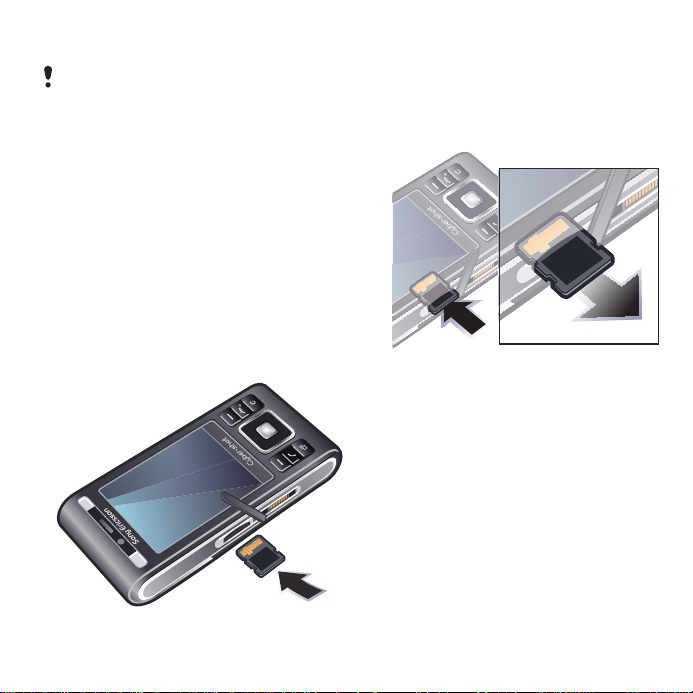
Cartela de memorie
Va fi necesar să achiziţionaţi separat o
cartelă de memorie.
Telefonul acceptă cartelă de memorie
Memory Stick Micro™ (M2™), pentru a
adăuga un spaţiu suplimentar de
stocare la telefon. Se mai poate utiliza
şi ca o cartelă de memorie portabilă
împreună cu alte dispozitive
compatibile.
Aveţi posibilitatea să mutaţi conţinut
între cartela de memorie şi memoria
telefonului. Consultaţi Gestionarea
conţinutului din telefon la pagina 27.
Pentru a introduce o cartelă de
memorie
•
Deschideţi capacul şi introduceţi
cartela de memorie cu contactele
aurite orientate în sus.
Pentru a scoate o cartelă de memorie
•
Deschideţi capacul şi pentru eliberare
şi scoatere apăsaţi muchia cartelei de
memorie.
Limba din telefon
Selectaţi limba pe care o veţi utiliza în
telefon.
Pentru a schimba limba telefonului
1
Din regimul de aşteptare, selectaţi
Meniu > Setări > fila Generale > Limbă >
Limba telefonului.
2
Selectaţi o opţiune.
Aceasta este versiunea pentru Internet a acestei publicaţii. © Imprimaţi numai pentru uz personal.
Noţiuni de bază 17
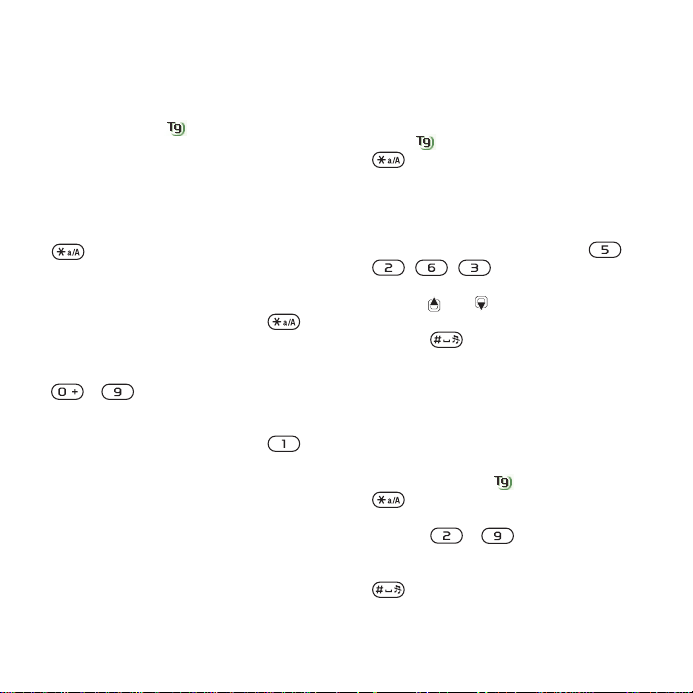
Introducerea textului
Pentru a introduce text, puteţi utiliza
introducerea textului prin tastare
multiplă sau metoda T9™ Text Input
(Intrare text T9) . Metoda T9 Text
Input (Intrare text T9) utilizează un
dicţionar încorporat.
Pentru a schimba metoda de
introducere a textului
•
Când introduceţi text, ţineţi apăsat
.
Pentru a comuta între litere mari şi
mici
•
Când introduceţi text, apăsaţi .
Pentru a introduce numere
•
Când introduceţi text, ţineţi apăsat pe
– .
Pentru a introduce puncte şi virgule
•
Când introduceţi text, apăsaţi .
Pentru a introduce un simbol
1
Când introduceţi text, selectaţi Opţiuni
> Adăugare simbol.
2
Defilaţi la un simbol şi selectaţi
Inserare.
Pentru a introduce text utilizând T9™
Text Input (Intrare text T9)
1
Din regimul de aşteptare selectaţi, de
exemplu, Meniu > Schimb de mesaje >
Scriere mesaj nou > Mesaj.
2
Dacă nu este afişat, ţineţi apăsat
pentru a trece la metoda T9 Text
Input (Intrare text T9).
3
Apăsaţi orice tastă o singură dată, chiar
dacă litera dorită nu este prima literă de
pe acea tastă. De exemplu, pentru a
scrie cuvântul „Jane”, apăsaţi ,
, , . Scrieţi cuvântul în
întregime înainte de a vă uita la sugestii.
4
Utilizaţi
sugestiile.
5
Apăsaţi pentru a accepta o
sugestie.
Pentru a introduce text utilizând
tastarea multiplă
1
Din regimul de aşteptare selectaţi, de
exemplu, Meniu > Schimb de mesaje >
Scriere mesaj nou > Mesaj.
2
Dacă este afişat , ţineţi apăsat
textului prin tastare multiplă.
3
Apăsaţi – în mod repetat,
până când apare litera dorită.
4
Când s-a scris un cuvânt, apăsaţi
sau pentru a vizualiza
pentru a trece la introducerea
pentru a adăuga un spaţiu.
18 Noţiuni de bază
Aceasta este versiunea pentru Internet a acestei publicaţii. © Imprimaţi numai pentru uz personal.
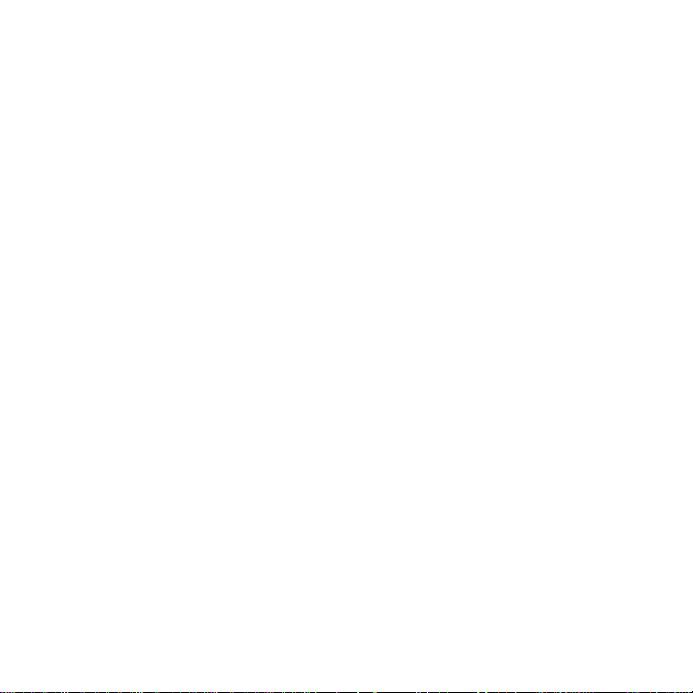
Pentru a adăuga cuvinte la dicţionarul
încorporat
1
Când introduceţi text utilizând metoda
T9 Text Input (Intrare text T9), selectaţi
Opţiuni > Ortografie. cuvânt.
2
Scrieţi cuvântul utilizând introducerea
prin tastare multiplă şi selectaţi
Inserare.
Cyber-shot™
Aveţi posibilitatea să faceţi fotografii şi
să înregistraţi clipuri video pentru a le
vizualiza, salva sau trimite. Găsiţi
fotografiile şi clipurile video salvate în
Media şi în Manager fişiere.
Utilizarea aparatului foto
Aparatul foto Cyber-shot™ are 8,1 MP
cu focalizare automată, detectarea
feţei şi bliţ pentru fotografii. Aveţi
posibilitatea să utilizaţi funcţia de
iluminare la înregistrarea clipurilor
video.
Aceasta este versiunea pentru Internet a acestei publicaţii. © Imprimaţi numai pentru uz personal.
Cyber-shot™ 19
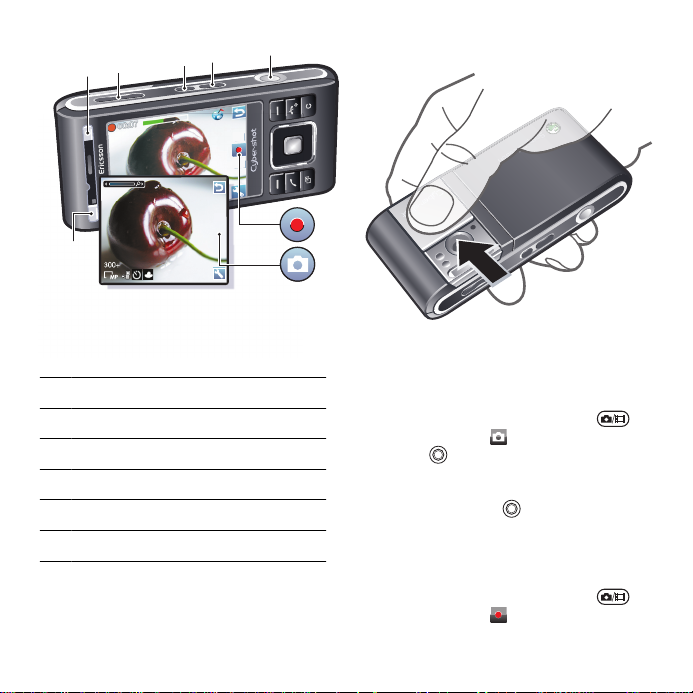
4
5
6
1
2
3
1 Fotografiere/Înregistrare video
2 Selectare mod aparat foto
3 Vizualizare fotografii şi clipuri video
4 Mărire sau micşorare
5 Mod declanşare
6 Scene
Pentru a activa aparatul foto
•
Deschideţi capacul retractabil al
obiectivului.
Pentru a face o fotografie
1
Activaţi aparatul foto şi apăsaţi
pentru a selecta .
2
Apăsaţi la jumătate de cursă pentru
a utiliza focalizarea automată.
3
Când reperul şi cadrul de focalizare
sunt verzi, apăsaţi până jos pentru a
face o fotografie. Fotografia se
salvează automat.
Pentru a înregistra un clip video
1
Activaţi aparatul foto şi apăsaţi
pentru a selecta .
20 Cyber-shot™
Aceasta este versiunea pentru Internet a acestei publicaţii. © Imprimaţi numai pentru uz personal.
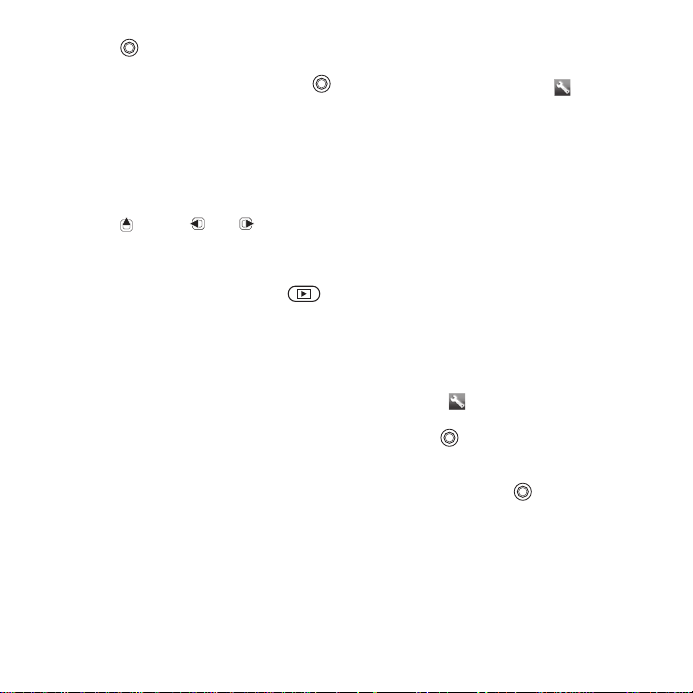
2
Apăsaţi până jos pentru a porni
înregistrarea.
3
Pentru a opri înregistrarea, apăsaţi
până jos. Clipul video se salvează
automat.
Pentru a utiliza panoramarea
•
Apăsaţi tasta de volum sus sau jos.
Pentru a regla luminozitatea
•
Apăsaţi
Pentru a vizualiza fotografii şi clipuri
video
1
Activaţi aparatul foto şi apăsaţi .
2
Defilaţi la element.
3
Pentru a vizualiza un clip video, apăsaţi
tasta centrală de selectare.
Detectarea feţei
Puteţi utiliza detectarea feţelor pentru
focalizare pe un chip care nu se află în
centru. Aparatul foto detectează
automat până la trei feţe, indicate prin
cadre albe. Un cadru verde arată care
faţă a fost selectată când se utilizează
focalizarea automată. Focalizarea este
stabilită pe faţa cea mai apropiată de
obiectivul aparatului foto.
şi apoi sau .
Pentru a seta detectarea feţei
•
Din regimul de aşteptare, selectaţi
Meniu > Cyber-shot™ > >
Focalizare > Detectare faţă.
Alte caracteristici ale aparatului foto
BestPic™ vă ajută să capturaţi un
anumit moment. Cu BestPic™ lumina
se aprinde automat când condiţiile de
iluminare sunt slabe. Utilizaţi opţiunea
Photo mate pentru a afla detalii despre
funcţiile aparatului foto. Aveţi
posibilitatea să îmbunătăţiţi o
fotografie subexpusă cu opţiunea
Corecţie foto.
Pentru a utiliza opţiunea BestPic™
1
Activaţi aparatul foto.
2
Selectaţi
BestPic™.
3
Apăsaţi la jumătate de cursă pentru
a utiliza focalizarea automată.
4
Când reperul şi cadrul de focalizare
sunt verzi, apăsaţi până jos pentru a
finaliza instantaneul.
5
Selectaţi Opţiuni > Salvare toate sau
apăsaţi tasta de navigare la stânga sau
la dreapta pentru a alege cea mai bună
fotografie şi selectaţi Salvare.
> Mod declanşare >
Aceasta este versiunea pentru Internet a acestei publicaţii. © Imprimaţi numai pentru uz personal.
Cyber-shot™ 21
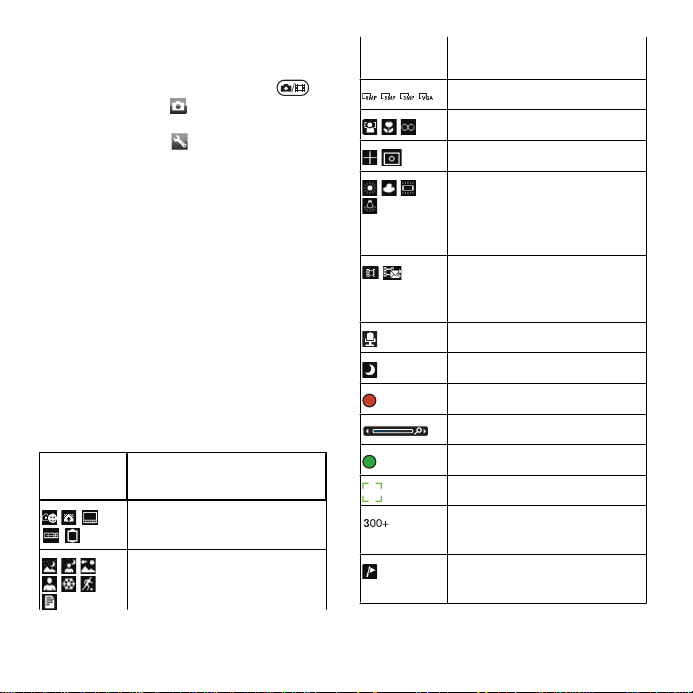
Pentru a îmbunătăţi o fotografie cu
Corecţie foto
1
Activaţi aparatul foto şi apăsaţi
pentru a selecta .
2
Asiguraţi-vă că Revedere s-a setat pe
Activat. Selectaţi > Setări şi defilaţi la
Revedere > Activat.
3
Faceţi o fotografie.
4
În timpul examinării, selectaţi Opţiuni >
Corecţie foto.
Pentru a utiliza opţiunea Photo Mate
•
Din regimul de aşteptare, selectaţi
Meniu > Organizator > Aplicaţii > Photo
Mate.
Pictograme şi setări pentru aparatul
foto
Pictogramele de pe ecran vă
informează care este setarea actuală.
Alte setări pentru aparatul foto sunt
disponibile în Setări.
PictogramăDescriere
Mod declanşare
Situaţii. Setări predefinite
pentru situaţii uzuale la
fotografiere, inclusiv pentru
peisaj, portret şi sport
Format imagine
Focalizare/Detectare faţă
Mod dozare
Compensare alb. Pentru a
regla nuanţele de culoare în
funcţie de condiţiile de
iluminare
Lungime video. Pentru
mesaje ilustrate, lungimea
este limitată
Microfon
Mod nocturn
Video: înregistrare
Panoramare
Focalizare automată
Cadru de focalizare
Aparat foto: poziţii rămase
pentru fotografii
Etichetarea geografică este
activată
22 Cyber-shot™
Aceasta este versiunea pentru Internet a acestei publicaţii. © Imprimaţi numai pentru uz personal.
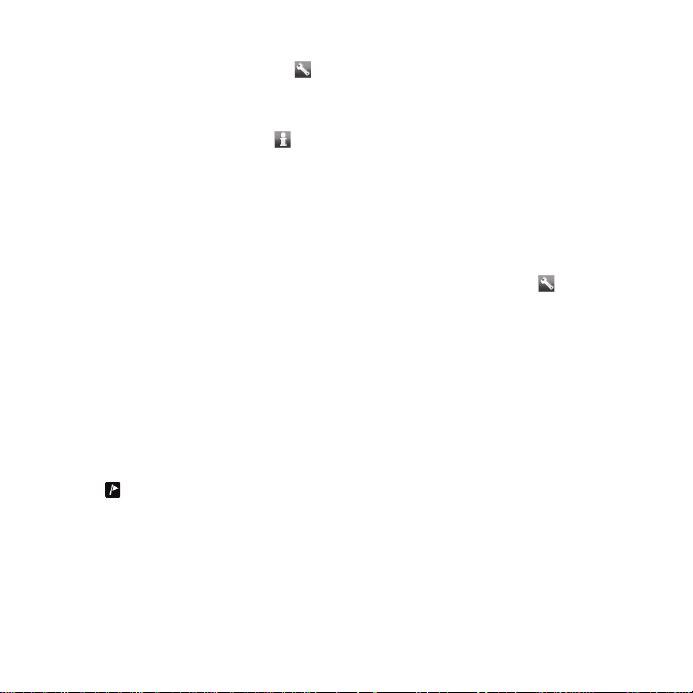
Pentru modificarea setărilor
•
Activaţi aparatul foto şi selectaţi .
Pentru a vizualiza informaţii despre
setări
•
Defilaţi la o setare şi selectaţi .
Vizualizarea şi etichetarea fotografiilor
Aveţi posibilitatea să vizualizaţi şi să
etichetaţi fotografiile din Media.
Pentru a vizualiza fotografiile într‑o
expunere de diapozitive
1
Din regimul de aşteptare, selectaţi
Meniu > Media > Fotografie > Album
aparat foto.
2
Selectaţi o lună.
3
Defilaţi la o fotografie şi selectaţi
Vizualizare.
4
Selectaţi Opţiuni > Expun. dispozitive.
5
Selectaţi o dispoziţie (stare).
Vizualizarea fotografiilor pe o hartă
Când apare pe ecran, poziţia dvs.
geografică este salvată împreună cu
fotografiile pe care le faceţi. Aceasta
este o etichetă geografică şi arată cu
aproximaţie locul în care s-a făcut
fotografia.
Pentru a vizualiza fotografiile pe o
hartă
1
Din regimul de aşteptare, selectaţi
Meniu > Media > Fotografie > Album
aparat foto.
2
Selectaţi o lună.
3
Defilaţi la o fotografie şi selectaţi
Vizualizare.
4
Selectaţi Opţiuni > Vizualiz. pe hartă.
Pentru a modifica setarea de etichetă
geografică
1
Din regimul de aşteptare, selectaţi
Meniu > Aparat foto >
Adăugare poziţie.
2
Selectaţi o opţiune.
Etichete foto
Puteţi să etichetaţi fotografiile pentru a
le repartiza pe categorii în Etichete
foto. De exemplu, puteţi crea o etichetă
denumită Vacanţă şi să o adăugaţi
tuturor fotografiilor făcute într‑o
vacanţă.
Pentru a crea o altă etichetă foto
1
Din regimul de aşteptare, selectaţi
Meniu > Media > Fotografie > Album
aparat foto.
2
Selectaţi o lună.
3
Defilaţi la o fotografie şi selectaţi
Vizualizare.
> Setări >
Aceasta este versiunea pentru Internet a acestei publicaţii. © Imprimaţi numai pentru uz personal.
Cyber-shot™ 23
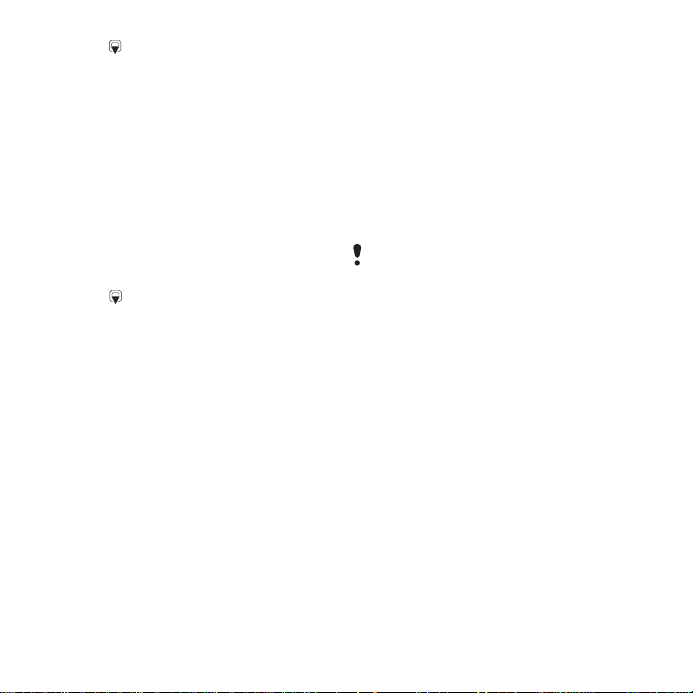
4
Apăsaţi şi selectaţi Opţiuni > Etichetă
nouă.
5
Introduceţi un nume şi selectaţi OK.
6
Selectaţi o pictogramă.
7
Pentru a eticheta fotografia, selectaţi
Opţiuni > Ataş. etich. fotogr..
Pentru a eticheta fotografiile
1
Din regimul de aşteptare, selectaţi
Meniu > Media > Fotografie > Album
aparat foto.
2
Selectaţi o lună.
3
Defilaţi la o fotografie şi selectaţi
Vizualizare.
4
Apăsaţi şi defilaţi la o etichetă.
5
Selectaţi Opţiuni > Ataş. etich. fotogr..
6
Pentru fiecare fotografie pe care doriţi
să o etichetaţi, defilaţi la fotografia
respectivă şi selectaţi Opţiuni > Ataş.
etich. fotogr..
Utilizarea fotografiilor
Aveţi posibilitatea să adăugaţi o
fotografie la o persoană de contact, să
o utilizaţi la pornirea telefonului, ca
tapet de fundal în regimul de aşteptare
sau ca protector de ecran.
Pentru a utiliza fotografiile
1
Din regimul de aşteptare, selectaţi
Meniu > Media > Fotografie > Album
aparat foto.
2
Selectaţi o lună.
3
Defilaţi la o fotografie şi selectaţi
Vizualizare.
4
Selectaţi Opţiuni > Utilizare ca.
5
Selectaţi o opţiune.
Pentru a seta o aplicaţie Java™ ca
tapet de fundal
1
Din regimul de aşteptare, selectaţi
Meniu > Setări > fila Afişare.
2
Selectaţi Tapet de fundal > Aplicaţie.
3
Selectaţi o aplicaţie Java.
Puteţi vedea numai aplicaţiile Java care
sunt acceptate ca tapet de fundal.
Lucrul cu fotografii
Aveţi posibilitatea să vizualizaţi, să
îmbunătăţiţi şi să organizaţi fotografiile
şi clipurile video pe computer,
instalând aplicaţia Adobe™
Photoshop™ Album Starter Edition.
Aceasta este inclusă pe CD-ul care
însoţeşte telefonul şi este disponibilă
pentru descărcare la
www.sonyericsson.com/support.
Utilizaţi aplicaţia Sony Ericsson Media
Manager pentru a transfera conţinut
către şi din telefon. Pentru informaţii
suplimentare, consultaţi Transferarea
conţinutului către şi de la un computer
la pagina 28.
24 Cyber-shot™
Aceasta este versiunea pentru Internet a acestei publicaţii. © Imprimaţi numai pentru uz personal.
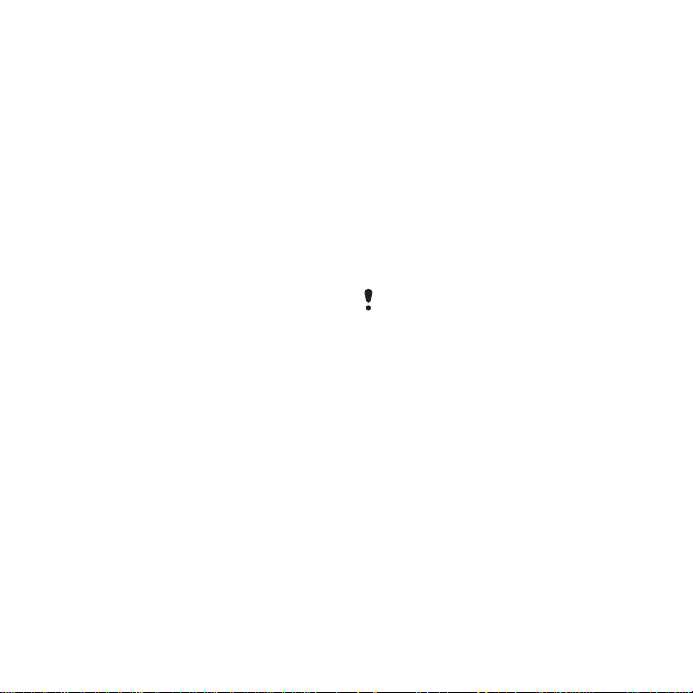
PhotoDJ™ şi VideoDJ™
Aveţi posibilitatea să editaţi fotografii şi
clipuri video.
Pentru a edita şi salva o fotografie
1
Din regimul de aşteptare, selectaţi
Meniu > Media > Fotografie > Album
aparat foto.
2
Selectaţi o lună.
3
Defilaţi la o fotografie şi selectaţi
Vizualizare.
4
Selectaţi Opţiuni > Edit. în PhotoDJ™.
5
Editaţi fotografia.
6
Selectaţi Opţiuni > Salvare imagine.
Pentru a edita şi salva un clip video
1
Din regimul de aşteptare, selectaţi
Meniu > Organizator > Manager fişiere >
Clipuri video.
2
Defilaţi la un clip video şi selectaţi
Opţiuni > Edit. în VideoDJ™.
3
Editaţi clipul video.
4
Selectaţi Opţiuni > Salvare.
Pentru a ajusta un clip video
1
Din regimul de aşteptare, selectaţi
Meniu > Organizator > Manager fişiere >
Clipuri video.
2
Defilaţi la un clip video şi selectaţi
Opţiuni > Edit. în VideoDJ™ > Editare >
Ajustare.
3
Selectaţi OK > Setare > Început pentru
a seta punctul de început.
4
Selectaţi Setare > Sfârşit pentru a seta
punctul de sfârşit.
5
Selectaţi Ajustare > Opţiuni > Salvare.
Lucrul cu jurnale Web
Un jurnal Web este o pagină Web
personală. Dacă abonamentul acceptă
acest serviciu, puteţi să trimiteţi
fotografii sau clipuri video către un
jurnal Web. Dacă nu puteţi utiliza
jurnale Web, consultaţi Nu pot utiliza
servicii bazate pe Internet la
pagina 74.
Serviciile Web pot solicita un acord de
licenţă separat între dumneavoastră şi
furnizorul de servicii. Este posibil să se
aplice reglementări şi taxări suplimentare.
Contactaţi furnizorul de servicii.
Pentru a trimite fotografii către un
jurnal Web existent
1
Din regimul de aşteptare, selectaţi
Meniu > Media > Fotografie > Album
aparat foto.
2
Selectaţi o lună.
3
Defilaţi la o fotografie şi selectaţi
Vizualizare.
4
Selectaţi Opţiuni > Trimitere > În jurnal
Web > Adr. jurnal Web nou > Adăugare.
5
Introduceţi adresa jurnalului Web şi
selectaţi OK.
6
Introduceţi adresa şi titlul.
Aceasta este versiunea pentru Internet a acestei publicaţii. © Imprimaţi numai pentru uz personal.
Cyber-shot™ 25
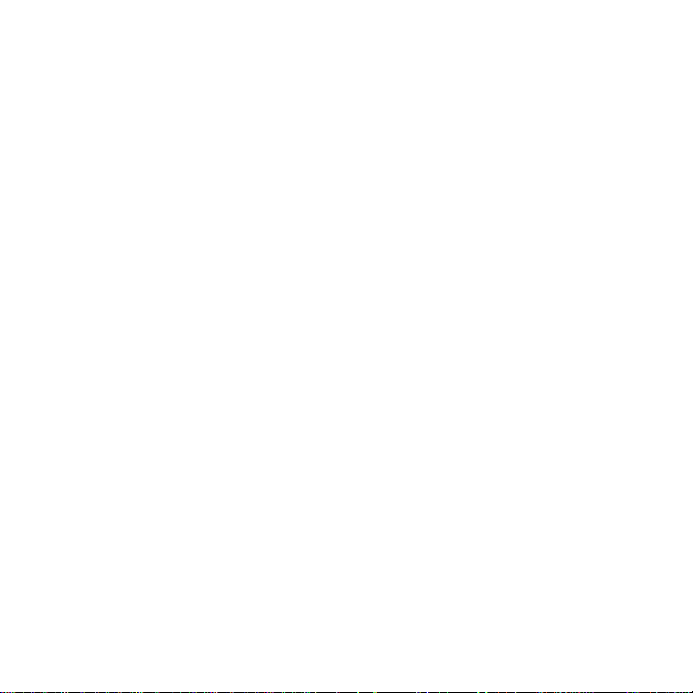
7
Selectaţi Salvare şi selectaţi jurnalul
Web.
8
Introduceţi textul.
9
Selectaţi Contin. > Trimitere.
Pentru a trimite fotografii către
Blogger
1
Din regimul de aşteptare, selectaţi
Meniu > Media > Fotografie > Album
aparat foto.
2
Selectaţi o lună.
3
Defilaţi la o fotografie şi selectaţi
Vizualizare.
4
Selectaţi Opţiuni > Trimitere > În jurnal
Web.
5
Selectaţi Blogger.
6
Introduceţi un titlu şi un text şi selectaţi
OK > Public..
Pentru a trimite fotografii de la
aparatul foto către un jurnal Web
•
După ce aţi făcut o fotografie, selectaţi
Trimit. > În jurnal Web.
Pentru a trimite clipuri video către un
jurnal Web existent
1
Din regimul de aşteptare, selectaţi
Meniu > Media > Video > Clipuri video.
2
Defilaţi la un clip video şi selectaţi
Opţiuni > Trimitere > În jurnal Web.
3
Selectaţi Adr. jurnal Web nou >
Adăugare.
4
Introduceţi adresa jurnalului Web şi
titlul şi selectaţi Acceptare.
5
Selectaţi Salvare şi selectaţi jurnalul
Web.
6
Introduceţi textul.
7
Selectaţi Contin. > Trimitere.
Pentru a trimite clipuri video către
Blogger
1
Din regimul de aşteptare, selectaţi
Meniu > Media > Video > Clipuri video.
2
Defilaţi la un clip video.
3
Selectaţi Opţiuni > Trimitere > În jurnal
Web.
4
Selectaţi Blogger.
5
Introduceţi un titlu şi un text şi selectaţi
OK > Public..
Pentru a merge la o adresă de jurnal
Web de la persoane de contact
1
Din regimul de aşteptare, selectaţi
Meniu > Persoane de contact.
2
Defilaţi la o persoană de contact şi
selectaţi o adresă Web.
3
Selectaţi Salt la.
26 Cyber-shot™
Aceasta este versiunea pentru Internet a acestei publicaţii. © Imprimaţi numai pentru uz personal.
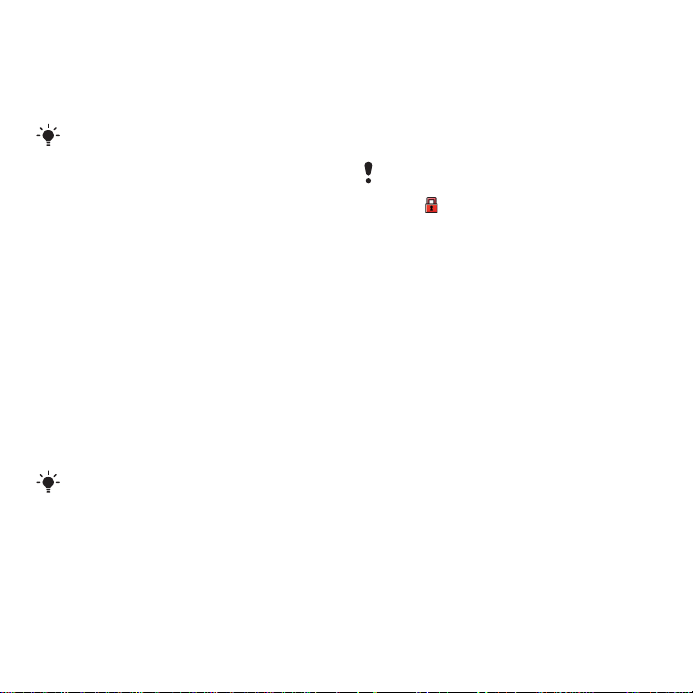
Imprimarea fotografiilor
Aveţi posibilitatea să imprimaţi
fotografiile utilizând cablul USB
conectat la o imprimantă compatibilă.
Mai puteţi imprima şi prin utilizarea unei
imprimante compatibile Bluetooth care
acceptă profilul Object Push.
Pentru a imprima fotografii utilizând
cablul USB
1
Conectaţi cablul USB la telefon.
2
Conectaţi cablul USB la imprimantă.
3
Aşteptaţi răspunsul în telefon şi
selectaţi OK.
4
Introduceţi setările pentru imprimantă
(dacă este necesar) şi selectaţi
Imprimare.
5
Din regimul de aşteptare, selectaţi
Meniu > Media > Fotografie > Album
aparat foto.
6
Selectaţi o lună.
7
Defilaţi la o fotografie şi selectaţi
Opţiuni > Imprimare.
Dacă apare o eroare referitoare la
imprimantă este necesar să deconectaţi şi
să reconectaţi cablul USB.
Transferarea şi tratarea conţinutului
Aveţi posibilitatea să transferaţi şi să
trataţi conţinut, cum ar fi imagini şi
muzică.
Nu este permis să faceţi schimb cu unele
materiale protejate prin legea dreptului de
autor. identifică un element protejat.
Gestionarea conţinutului din telefon
Aveţi posibilitatea să utilizaţi Manager
fişiere pentru a gestiona conţinutul
salvat în memoria telefonului sau pe o
cartelă de memorie. Filele şi
pictogramele din Manager fişiere arată
unde este salvat conţinutul. Dacă
memoria este plină, ştergeţi din
conţinut pentru a elibera spaţiu.
Pentru a vizualiza starea memoriei
1
Din regimul de aşteptare, selectaţi
Meniu > Organizator > Manager fişiere.
2
Selectaţi Opţiuni > Stare memorie.
3
Selectaţi Cartelă de memorie sau
Telefon.
Pentru a selecta mai multe elemente
dintr-un folder
1
Din regimul de aşteptare, selectaţi
Meniu > Organizator > Manager fişiere.
Aceasta este versiunea pentru Internet a acestei publicaţii. © Imprimaţi numai pentru uz personal.
Transferarea şi tratarea conţinutului 27
